Trasforma il tuo desktop di Windows da disordinato a utile gratuitamente con le recinzioni
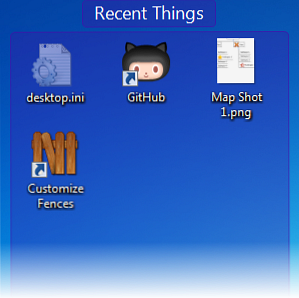
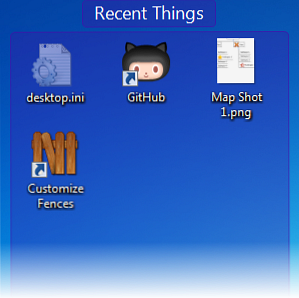 Vorrei iniziare questo post con una piccola richiesta: Hit Win + D per me. Aspetterò qui. Vai avanti, fallo. Ok, fatto? Che cosa hai visto? Era un casino caldo di icone disordinate per ogni applicazione che sembrava lanciare la sua icona sul desktop quando l'hai installata? O forse hai rinunciato del tutto alle icone del desktop, scegliendo di nasconderle tutte in modo che il tuo sfondo compaia in tutta la sua gloria?
Vorrei iniziare questo post con una piccola richiesta: Hit Win + D per me. Aspetterò qui. Vai avanti, fallo. Ok, fatto? Che cosa hai visto? Era un casino caldo di icone disordinate per ogni applicazione che sembrava lanciare la sua icona sul desktop quando l'hai installata? O forse hai rinunciato del tutto alle icone del desktop, scegliendo di nasconderle tutte in modo che il tuo sfondo compaia in tutta la sua gloria?
Qualunque sia il caso, c'è un'utilità semplice e gratuita chiamata Fences che trasforma il desktop di Windows da ingombro a pulito, con pochissimo sforzo. In poche parole, Recinzioni ordina le icone del desktop in aree separate che puoi spostare e comprimere autonomamente. È uno di quegli strumenti essenziali che dovrebbero essere davvero una funzionalità di Windows, e infatti, alcuni produttori di PC lo impacchettano con la loro copia preinstallata di Windows quando ti vendono un nuovo computer.
Ottenere recinzioni
Fences è gratuito, ma ciò non significa che il suo processo di installazione sia completamente privo di complicazioni. Il sito Web di Fences cerca di convincerti ad acquistare la versione da $ 20, e ottenere la versione gratuita potrebbe non essere così ovvio (devi scorrere). Quindi, ecco un link diretto alla pagina di download della versione gratuita, che assomiglia a questo:

Dopo aver fatto clic sul blu Scaricare pulsante, il sito chiederà la tua email e quindi ti invierà un link per il download. Se non hai voglia di fornire il tuo vero indirizzo email, MakeUseOf ha coperto un sacco di servizi di posta elettronica usa e getta nel corso degli anni, quindi sentiti libero di usare uno di questi invece del tuo vero indirizzo (anche se Stardock è un'azienda stimabile e loro non mi hai mai spammato).
Il Scaricare pulsante ti porta a Download.com, dove puoi vedere oltre 4 milioni di persone hanno già scaricato Fences, quindi questo prodotto deve fare qualcosa di giusto (oltre al fastidioso processo di download).
Una volta installato, l'installazione è solo la normale routine Next-Next-Next, quindi fai clic su di esso finché non hai finito.
Utilizzando le recinzioni
Subito dopo l'installazione, Fences aprirà una finestra di dialogo che offre un po 'di aiuto rapido:

Il design del dialogo rende abbastanza chiaro qual è il “destra” possibilità di fare clic qui, quindi lasceremo che Fences faccia la sua cosa e faccia clic sul pulsante enorme nel mezzo. Successivamente, Recinzioni vuole sapere quanto aiuto hai veramente bisogno:

Solo per avere una chiara visione di ciò che abbiamo a che fare qui, questo è uno screenshot del mio desktop attuale prima di fare clic “Ordina le mie icone“:

Lo so, è disordinato. Questo perché sono uno di quegli utenti che hanno semplicemente disperato le icone del desktop, quindi di solito li nascondo tutti. Ho disabilitato il nascondiglio per questo post, quindi puoi vedere il casino. Ora, vediamo cosa succede quando dico a Fences “sistemare le mie icone“:

Tutto quello che posso dire è, “Wow.” Questa è una differenza piuttosto drammatica, in un solo clic. Puoi vedere che Fences ha creato un sacco di nuove recinzioni basate sulle icone che avevo - QuickLinks, cose recenti, programmi, collegamenti Web (di cui non ne avevo), Cartelle, e File e documenti. Non tutti sono utili per me, ma è sicuramente un punto di partenza forte e mostra cosa può fare Fences.
Rimozione di recinti Non è necessario un semplice clic con il tasto destro del mouse:

Dopo aver cliccato Rimuovi il recinto, Fences ha chiesto conferma e poi si è liberato rapidamente di quella inutile recinzione.
Anche con le tue icone tutte pulite e ordinate, potresti non volere che vengano mostrate tutte le volte. Fences aggiunge un piccolo grande trucco per questo: basta fare doppio clic su qualsiasi punto del desktop e tutte le icone scompaiono all'istante. Fare nuovamente doppio clic e le fence appaiono ancora una volta.
Tweaking Fences
Una volta impostato Fences, è ora di iniziare a giocare con le impostazioni, ovviamente:

La finestra di dialogo Impostazioni Recinzioni ti consente di scegliere tra un numero di layout predefiniti e di personalizzare il modo in cui appare Fences:

Non c'è molto controllo, ma in realtà queste impostazioni coprono praticamente tutto ciò di cui la maggior parte degli utenti avrebbe bisogno.
Pensieri finali
Per un'applicazione gratuita, Fences è beatamente privo di schermate, banner e altri fastidi. Alcune delle sue migliori caratteristiche sono invisibili, come l'eccellente trucco per nascondere le icone del desktop. È uno di quegli strumenti che cresce davvero su di te. Rende in effetti utile il desktop di Windows. Solitamente rimuovo le applicazioni dopo averle esaminate, ma penso che lascerò che Fences resterà un po 'fermo - lo è quello bene.
Sei un utente di Fences? Ti sei innamorato della versione a pagamento e ne è valsa la pena?


